Ich fange an, Google Authenticator für immer mehr Dinge zu verwenden, aber ich habe gerade festgestellt, dass ich alle meine Codes verlieren werde, wenn ich mein Telefon verliere oder wenn ich es löschen und wiederherstellen muss, um neue Firmware zu installieren.
Gibt es trotzdem eine Möglichkeit, sie zu sichern? Oder eine Art Fallback, das heißt, ich kann es auf einem neuen Gerät wiederherstellen?
Vielen Dank

Antworten:
Die folgende Methode funktioniert nur mit gerooteten Android-Geräten.
Linux:
adb pull /data/data/com.google.android.apps.authenticator2/databases/databases /AFolderOnPCWindows:
adb pull /data/data/com.google.android.apps.authenticator2/databases/databases C:\AFolderOnPCBeachten Sie, dass der Ordner auf dem PC bereits vorhanden sein muss.
Dadurch werden die Authentifizierungsdatenbankdateien mit den Hauptschlüsseln, aus denen die Einmalkennwörter generiert werden, auf den PC kopiert. Die Datei kann dann auf Android-Geräten am selben Speicherort wiederhergestellt oder mit einem SQLite-Datenbank-Viewer gelesen werden, um die Schlüssel zu extrahieren.
quelle
databasesOrdner unddatabasesDatei über 755-Berechtigungen verfügen. Ich habe 700 ausprobiert und GA ist immer wieder abgestürzt. Diesbezüglich sind vollständige Berechtigungen erforderlich. Vielleicht ist das die Anforderung der NSA.adb rootbevor Sie dies tun, oder Sie werden bekommenremote object '/data/data/com.google.android.apps.authenticator2/databases' does not existrestorecon -F /data/data/com.google.android.apps.authenticator2/databases/databasesSie den Befehl aus , nachdem Sie die Datenbankdatei zurückgesetzt haben, um dieses Problem zu beheben . ( Quelle )Sie müssen die Google Authenticator-App / -Daten nicht sichern, da Sie eine Liste von Sicherungscodes erstellen können, mit denen Sie sich anmelden können, ohne auf derselben Seite , auf der Sie die zweistufige Authentifizierung konfigurieren , einen Authentifizierungscode zu benötigen .
Bewahren Sie diese an einem sicheren Ort auf (oder drucken Sie sie aus). Wenn Sie Ihr Telefon verlieren, können Sie einen dieser Codes verwenden, um sich in Ihrem Konto anzumelden und mit der Authenticator-App ein neues Gerät einzurichten.
Während dies für die 2-Stufen-Authentifizierung von Google gilt, sollten alle anderen Websites, die Sie für die Verwendung der Google Authenticator-App konfiguriert haben, eine ähnliche Option oder eine andere Möglichkeit zum Empfangen von Codes anbieten (z. B. unterstützt Facebook Google Authenticator, eine eigene App und SMS als Methoden für Codes erhalten).
quelle
Titanium Backup (Link zum Google Play Store) sichert alle Android-Apps, einschließlich Google Authenticator. Sie müssen jedoch Ihr Telefon rooten, damit dies eine praktikable Option ist.
Ich würde auch empfehlen, die Google-Backup-Codes zu drucken. Dadurch wird die Google Authenticator-App nicht vollständig gesichert, aber Sie können die Authentifizierung bei Bedarf zurücksetzen. Dies würde jedoch nur dazu beitragen, den Zugriff auf Ihr Google-Konto wiederherzustellen.
Das Sichern der App mit Titanium Backup ist meiner Meinung nach die umfassendste Option. Es hat mich mehrmals gerettet.
quelle
backup/restoreReiter -> wähleAuthenticatorApp -> gehe nach rechts zumspecial featuresReiter -> wähleExplore-> wähleaccountsunter[DATABASE]. Dann erhalten Sie das gesamte Konto in Ihrer App in einer CSV-Datei. Verwenden Sie diesecretSpalte, um die Konten auf dem neuen Telefon wiederherzustellen.Ich hatte genau das gleiche Problem.
Es stellt sich heraus, dass die ursprünglichen Token (die dem Benutzer normalerweise als qrcodes angezeigt werden) in der SQLite-Datenbank im Ordner /data/data/com.google.android.apps.authenticator2/databases gespeichert sind und vom Gerät extrahiert werden können.
Ich habe den Wiederherstellungsprozess hier automatisiert und erklärt: https://github.com/dchapkine/extract-google-authenticator-credentials
Dieses Projekt extrahiert Original-Token und generiert dann eine Webseite mit QR-Codes, die Sie auf einem neuen Gerät erneut scannen können.
Fühlen Sie sich frei, einen Beitrag zu leisten.
quelle
Die einfachste Möglichkeit, dies zu tun, besteht darin, einen Screenshot des QR-Codes zu erstellen, wenn Sie einen neuen Authentifikator für eine Site einrichten und an einem verschlüsselten Ort speichern.
Wenn Sie den Authenticator für diese Site auf einem anderen Telefon neu installieren oder hinzufügen müssen, fügen Sie einfach das Konto in Authenticator hinzu, indem Sie den QR-Code im Screenshot scannen, als würden Sie eine neue Site einrichten.
Bevor Sie Negativoids sagen, dass dies nicht funktioniert, können Sie denselben Authenticator auf mehreren Geräten verwenden.
quelle
Testen Sie Authenticator Plus , es unterstützt Backup- / Wiederherstellungsfunktionen mit Synchronisierung zwischen Geräten. Wenn Sie ein Telefon / Tablet haben, synchronisiert diese App alle Konten einwandfrei untereinander und unterstützt sogar Android Wear.
Es unterstützt auch Logos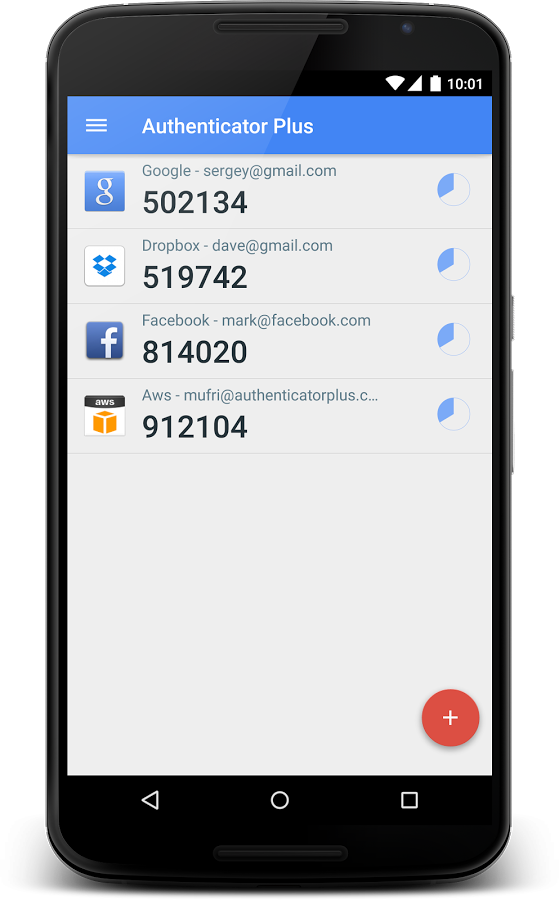
quelle
Sie können die QR-Codes beim Einrichten oder Erneuern Ihres 2FA speichern. Sie können den QR speichern, indem Sie einen Screenshot machen. Oder verwenden Sie das Kontextmenü 'Bild speichern unter', das jedoch nicht immer verfügbar ist. (Vergewissern Sie sich, dass Sie den Bildern einen entsprechenden Namen mit dem Konto und der Sicherung an einem sicheren Ort geben.) Zur Wiederherstellung scannen Sie einfach die QR-Codes in Google Authenticator erneut.
quelle
Als Vorwort ist dies ein Ansatz, um MFA im Voraus so zu konfigurieren, dass es immer gesichert wird und keine vorhandenen Codes wiederhergestellt oder gesichert werden.
Ich habe diesen Prozess gerade durchlaufen, nachdem mein Nexus 6P die Verbindung zu Daten beendet hatte und ich alle meine MFA erneut auf einem Pixel einrichten musste. Mir wurde klar, dass ich völlig durcheinander geraten wäre, wenn ich mein Telefon verloren hätte oder die Werksdaten zurückgesetzt hätte.
Die einfachste Lösung, die ich mir ausgedacht habe, ist, das QR-Code-basierte Setup zu ignorieren und einfach das Token-basierte Setup selbst zu verwenden (es ist die "manuelle" Option in den meisten Authentifikator-Apps). Bei jedem Dienst, den ich bisher verwendet habe, können Sie sich für das Token-basierte Setup anstatt für QR entscheiden.
Anstatt mir die Mühe zu machen, Screenshots der QR-Codes zu machen, diese entsprechend zu kennzeichnen und dann mit GPG zu verschlüsseln und an einem sicheren Ort zu speichern, speichere ich die Token einfach in einem verschlüsselten Tresor und richte meinen MFA manuell ein.
Ich habe überprüft, ob Sie Klone des Authentifikators mit demselben Schlüssel auf unabhängigen Geräten einrichten können, die gleichzeitig ausgeführt werden. So lange Sie die Token sicher steuern, können Sie MFA auf jedem Gerät konfigurieren.
Ich bin mit diesem Ergebnis zufrieden, da ich nichts weiter tun musste, als MFA neu zu konfigurieren (ich musste dies unter meinen Umständen sowieso tun) und einfach alle Token zu lastpass hinzuzufügen. Jetzt bin ich für den Fall eines Telefonverlusts abgesichert und kann bei Bedarf andere Geräte konfigurieren.
quelle
Es gibt viele Ratschläge für verwurzelte Telefone. Es wird jedoch nicht empfohlen, Ihr Gerät zu rooten, wenn Sie es nicht anfällig machen möchten. Die Zwei-Faktor-Authentifizierung bietet eine zusätzliche Schutzebene, und durch das Rooten wird sie zunichte gemacht, da verschiedene Viren auf geschützte Speicherbereiche zugreifen können.
Nur wenige Dienste bieten Sicherungscodes an (insbesondere Google). Für diese Dienste sollten Sie Sicherungscodes speichern.
Die beste Lösung ist, die QR-Codes (oder die geheimen Schlüssel) bei der Registrierung des Tokens zu speichern und an einem sicheren Ort aufzubewahren. Wenn Sie Ihr Telefon verlieren, können Sie Tokens in Google Authenticator auf Ihrem neuen Gerät wiederherstellen.
Sie können auch Hardware-Token verwenden. Sie können in Form von Schlüsselanhänger oder Kreditkarte sein. In diesem Artikel auf dem Blog von Protectimus (dem Unternehmen, in dem ich arbeite) finden Sie weitere Informationen zum Sichern von Google Authenticator: So sichern Sie Google Authenticator oder übertragen ihn auf ein neues Telefon .
* Offenlegung : Ich arbeite für die oben verlinkte Website.
quelle
Die folgende Methode funktioniert nur auf gerooteten Android-Geräten. Diese Methode ist nützlicher für weniger technikbegeisterte Leute oder Leute wie mich, die keine Zeit damit verschwenden möchten, Android SDK + JDK von Grund auf neu zu installieren, nur um den Befehl adb auszuführen.
Hier ist es also:
Laden Sie eine beliebige "Root Explorer" -App aus dem Google Play Store herunter und installieren Sie sie. Ich benutze den beliebten und kostenlosen FX-Datei-Explorer mit seinem kostenlosen FX-Root-Addon. Sie können auch andere verwenden. Diese App ermöglicht es uns, als Root-Benutzer auf das Android-System zuzugreifen.
Sobald Sie die Datei - Explorer im System root öffnen> „data“ Ordner klicken> Klicken Sie auf „data“ Ordner (in dem anderen Datenordner)> Kopieren Sie den Ordner mit dem Namen
com.google.android.apps.authenticator2> Beenden System - Stammordner> Öffnen normalen Hauptspeicher / SD Speicherraum und fügen Sie den Ordner hier.Schließen Sie Ihr Android-Gerät an einen PC an und sichern Sie den Ordner auf einer sicheren USB- / externen Festplatte.
Das ist es. Wenn Sie jetzt Ihre Firmware neu installieren oder ein neues Telefon kaufen müssen, befolgen Sie einfach die obigen Schritte und kopieren Sie diesen Ordner in genau dasselbe Verzeichnis, sobald Sie die Google Authenticator-App installiert haben.
ODER Sie können einen kostenlosen Open Source SQLite-GUI-Editor wie "SQLite Database Browser Portable" verwenden, um die Datei "databases" im Ordner "com.google.android.apps.authenticator2" zu öffnen. Auf der Registerkarte "Daten durchsuchen" werden der Schlüssel und der Name des Schlüssels angezeigt, sodass Sie den Schlüssel manuell in die Google Authenticator-App eingeben können.
quelle
adbausführbare Datei (unter Windows.dllwerden zusätzlich zwei Dateien benötigt). Weitere Informationen finden Sie unter Gibt es eine minimale Installation von ADB?-rw-rw--(Eigentümer und Gruppe lesen / schreiben, andere nichts). Wenn es also zu einer Unstimmigkeit im Besitz kommt, könnten Sie in Schwierigkeiten geraten (und die App könnte sich schlecht verhalten)./data/data/com.google.android.apps.authenticator2einels -lÜberprüfung durch, und überprüfen Sie die Eigentumsrechte / Berechtigungen. Verwenden Sie nach dem Kopierenchownund,chmodum das Problem zu beheben.Auf einem verwurzelten Telefon können Sie den Dateimanager "Amaze" verwenden ( https://play.google.com/store/apps/details?id=com.amaze.filemanager&hl=de ). Wechseln Sie zum Stammverzeichnis /data/data/com.google.android.apps.authenticator2/database. Öffnen Sie die Datenbankdatei als Datenbank. Konten auswählen. Sie werden 3 Spalten _id, email und secret haben. Kopieren Sie den Wert "secret". Wenn Sie die Wiederherstellung einfach hinzufügen müssen, wählen Sie "Geben Sie einen bereitgestellten Schlüssel ein", geben Sie ihm einen Namen und fügen Sie den Wert ein.
quelle
Wie ich es erst vor einiger Zeit erlebt habe. Wenn Sie sich in Ihrem Konto anmelden, erhalten Sie eine Seite mit einem 6-stelligen Code. Hier können Sie den zweiten Schlüssel ändern und die Telefonnummer eingeben, wenn Sie bereits eine Nummer bestätigt haben. Für mehr Datensicherung können Sie einen anderen Computer als vertrauenswürdig auswählen. Auf diesen Computern werden sie also nicht nach dem Code des zweiten Schritts gefragt.
quelle
Hier ist ein Link zu einem einfachen Python-Skript auf meiner Website: http://usefree.com.ua/google-authenticator-backup/
Fügen Sie einfach Ihren Code ein und führen Sie sie in der Python-Umgebung aus.
Wie es funktioniert:
Während Einrichten und Konfigurieren von Zwei-Faktor - Authentifizierung mit Google Authenticator ist es möglich, nicht nur QR-Code scannen, aber den Code bekommen, zum Beispiel für Google Mail - erhalten wir:
csnji4rfndisoh323fdsioah3u2iodso. Um TOTP auf Ihrem Computer mit Python IDLE zu generieren, können Sie diese Funktion definieren:In Zeile einfügen
Ihr Code anstelle von
"csnji4rfndisoh323fdsioah3u2iodso"Kommentarzeile entfernen und IDLE aufrufen
Sie erhalten Ihren TOTP!) Versuchen Sie für Service-BTC-E, Leitung zu verwenden
Für andere Dienstleistungen - wie oben beschrieben.
quelle